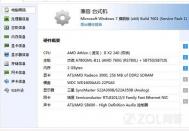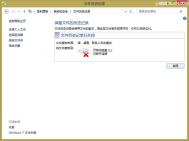打开网页慢玩穿越卡白屏windows7的系统

电脑已经老了,你说的事属于年老力衰的缘故,除非有青春泉水可以喝,否则就不要坚持从一而终的不舍不弃的观点,放手让它离休好了!喜新厌旧这不怪你的,买新电脑去吧。
如何解决Windows7无法识别光驱的问题
不知大家在升级到Windows7后有没有遇到一个很奇怪的问题:就是DVD光驱不被系统所识别,在设备管理器中只是一个...惊叹号显示数据签名有问题:Windows不能验证此设备的数据签名。。。中间略(Code52)有一种方法就是关闭数字签名,这样光驱的驱动就可正常运行。从另一方面来说这不是个完美的解决方案。要彻底解决DVD光驱不被Windows7识别的问题。

操作步骤
在开始菜单中输入regedit,回车。打开注册表编辑器。
(本文来源于图老师网站,更多请访问https://m.tulaoshi.com)展开以下注册键。
HKEY_LOCAL_MACHINESYSTEMCurrentControlSetControlClass{4D36E965-E325-11CE-BFC1-08002BE10318}
在右边的面板,右击 UpperFilters ,点击 删除。
点击是确认数值删除。
同样删除LowerFilters这个数值。确认删除。
退出注册表编辑器,然后重启。
Windows7系统如何将所有文件夹里的文件查看方式设置成平铺
&nTuLaoShi.combsp; 1、首先进入某个目录,然后将该目录中空白处右键选择平铺,将所有的文件和文件夹都设置成平铺显示;
(本文来源于图老师网站,更多请访问https://m.tulaoshi.com)2、接着进入资源管理器,然后点击组织--文件夹选项选项;

3、之后在弹出来的文件夹选项界面中,切换到查看选项卡,然后点击应用到文件夹按钮,这样Windows7的所有文件夹就设置成了平铺方式了。

如何设置BIOS优化提高Windows7运行速度
AHCI,全称是Serial ATA Advanced Host Controller Interface(串行ATA高级主控接口),是在Intel的指导下,由多家公司联合研发的接口标准。在AHCI中,Intel引入了NCQ(Native Command Queue)功能和热插拔技术。支持NCQ技术的硬盘在接到读写指令后,会根据指令对访问地址进行重新排序,减少读取时间,使数据传输更为高效。
和以前使用Windows XP一样,很多用户都在设法提高Windows 7的系统运行速速,比较tuLaoShi.com常见的方法大多是对系统服务进行优化,去掉一些可有可无的系统服务,还有就是优化资源管理器菜单等。除此之外,还有一些不常见的偏方,据说也可以让Windows 7的运行速度快上一倍。
如果你想尝试本文分享的方法,让你的Windows 7系统运行速度快起来,首先,你要保证你的主板支持AHCI。
如果你的主板支持AHCI,那么请在安装Windows 7前进入Bios设置,在Advanced选项中将SATA controller Mode中默认的IDE调整为AHCI。
开启AHCI装Windows7 让系统速度快一倍